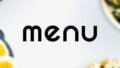iphoneのホーム画面のアプリの見た目を変えたい!
この記事では、iOS14で追加された機能を利用して、
iPhoneのホーム画面のアプリアイコンを好きな見た目に変更する方法について解説します!
アプリアイコンを変更する方法
iOS14にてショートカットアプリの機能がアップグレードされて、アイコンの見た目を変更できるようになりました。
ただし、正確にいうとアプリを起動するショートカットを間に挟んでいるので、直接アプリの見た目を変えているわけではありません。
1. ショートカットアプリを起動する
iOS14になっていれば、「ショートカット」というアプリがあります。
ホーム画面で下にスライドさせてアプリの検索から探すのもおすすめです。
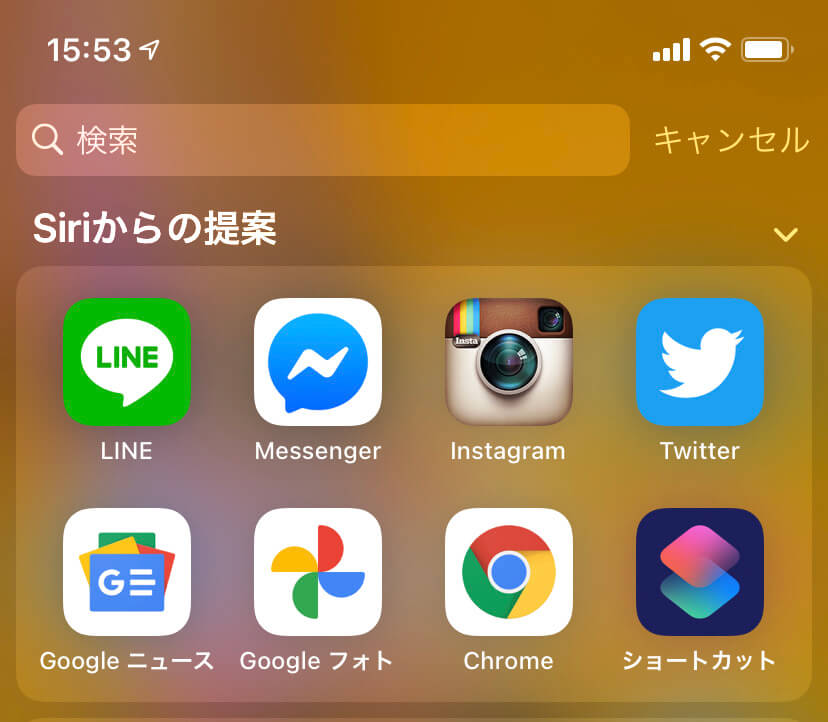
2. 右上の + をおす
右上にある、新規追加ボタンの「+」をタップしましょう。
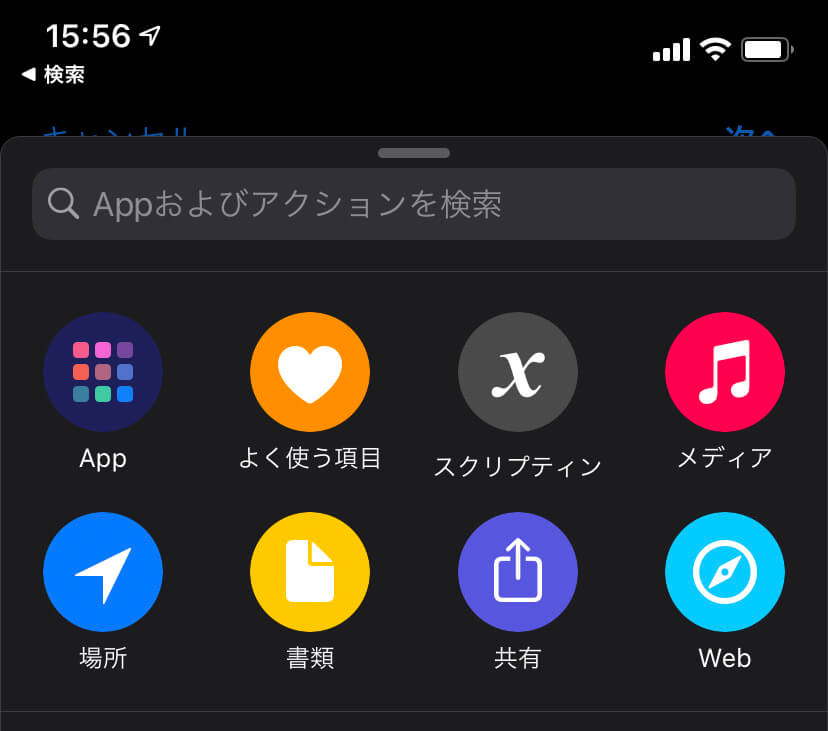
3. 新規ショートカットでアプリを開く設定にする
ショートカットで行うアクションを設定します。
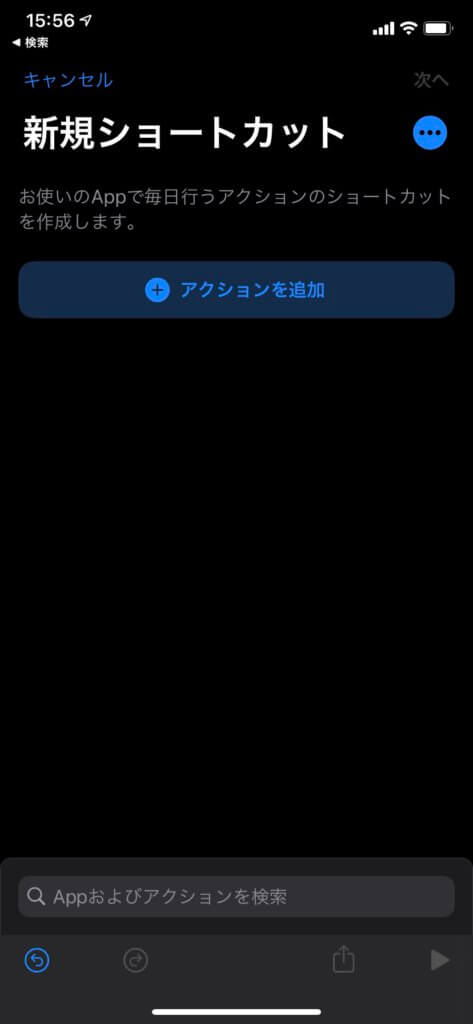
この場合は、「任意のアプリを起動する」というアクションに設定します。
アクションは「Appを開く」で検索すると見つかりますよ。
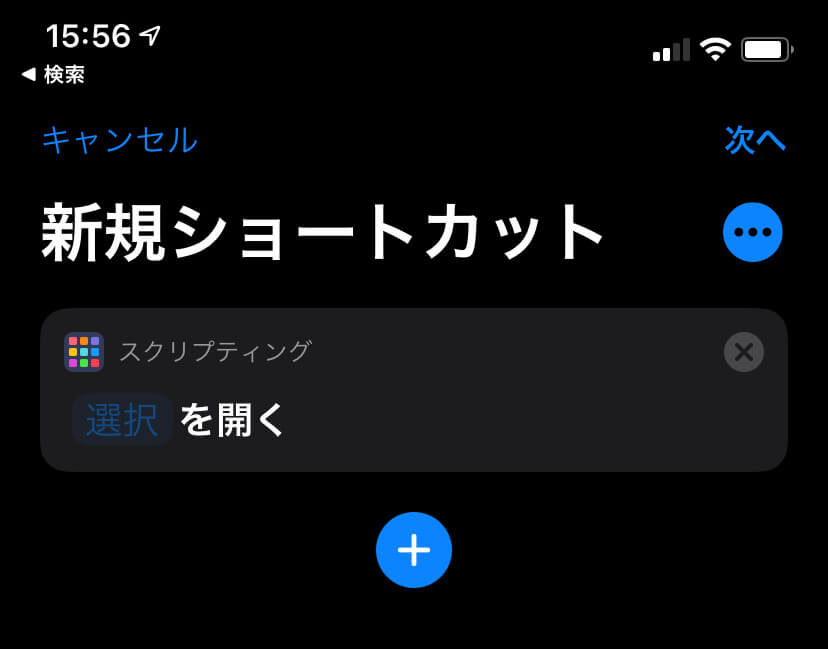
4. 見た目を変更する設定をする
新規ショートカットの画面で右上にある3点リーダをタップします。
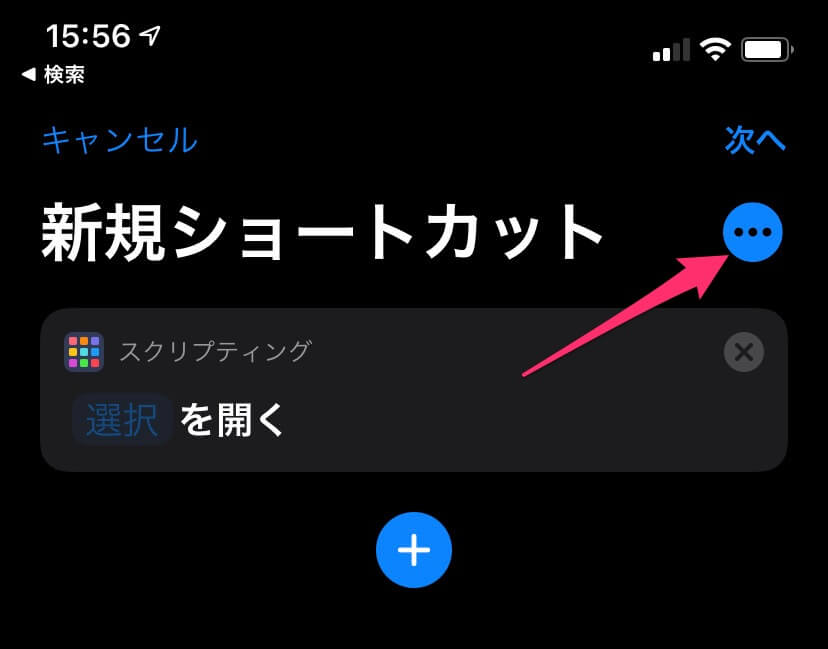
するとこの追加するショートカットの設定を開くことができます。
ここから「ホーム画面に追加」をタップしてアイコンの設定をします。
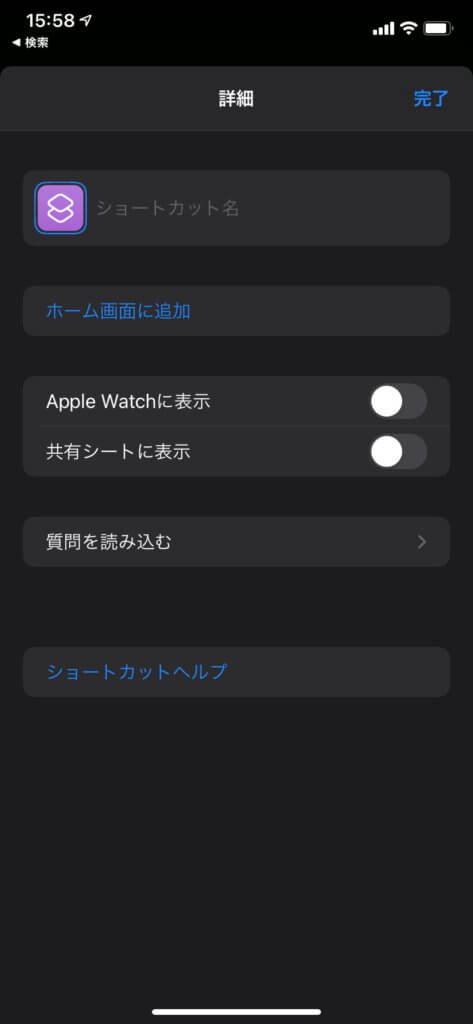
iPhoneのライブラリから選ぶを選択肢、任意の画像に設定します。
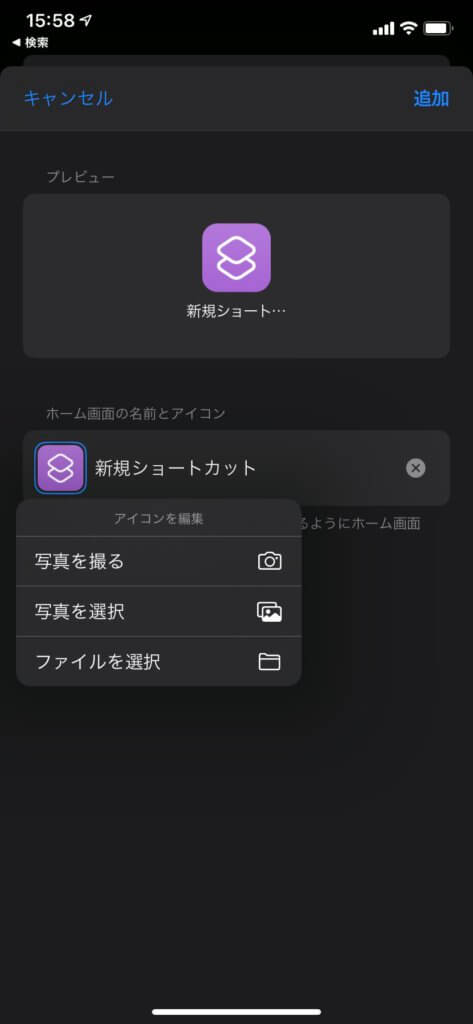
iOS14であれば、ホーム画面を自由にカスタマイズ
以上の方法を順番に設定していけば、ホーム画面を好きなアイコンで並べることができます!
お気に入りのホーム画面を構成してみましょう!